Remediați eroarea Titanfall 2 429 pe PS4
Publicat: 2023-03-15
Titanfall 2 dezvoltat de Respawn Entertainment, în afară de faptul că este în esență doar un joc de război pe mai multe platforme, a devenit mai degrabă o experiență captivantă. O caracteristică palpitantă a acestei continuare rapide este capacitatea de a călători prin grafică uimitoare în zona Titanului. Ca rezultat al jocului său dinamic, te face să vrei să-l joci din nou și din nou. Cu toate acestea, mai mult nu este întotdeauna cel mai bun pentru toți. Admirația copleșitoare față de joc din partea jucătorilor din întreaga lume duce la erori nedorite precum eroarea Titanfall 2 429 pe PS4 pentru jucătorii care folosesc consola PlayStation de clasă mondială pentru a juca jocul. Cu toate acestea, puteți lăsa toate grijile pe seama noastră. În acest articol, vom descoperi câteva metode fiabile de a repara conexiunea Titanfall 2 la serverul expirat pe PS4.

Cum să remediați eroarea 429 Titanfall 2 pe PS4
Pe măsură ce articolul continuă, vom învăța metodele de a remedia eroarea cu care a trebuit să dai peste cap în timp ce încercai să joci. Înainte de asta, este important să treci prin cauze. Soluțiile de depanare împotriva oricăror solicitări de a înțelege cu adevărat motivele pentru care este cauzată eroarea. Să ne uităm la câteva motive potențiale.
- Server disputat: supraîncărcarea este de vină și, pe măsură ce din ce în ce mai mulți jucători joacă, serverele tind să se congestioneze uneori. În plus, compania monitorizează și serverele care conectează PlayStation la întreținere, ceea ce s-ar putea dovedi pentru acea perioadă de timp a fi cauza întreruperii.
- Rețea slabă: viteză mică pe internet sau conexiuni nu atât de optime de la sursa de date, cum ar fi routerul Wi-Fi, cauzează probleme la încărcarea jocului.
- Memorie insuficientă: Imaginați-vă că încercați să puneți un smartphone suplimentar în buzunar care este deja plin. Ai fi capabil sa? Bine, lăsând deoparte, exemplul nepopular la fel cum ați păstra acel telefon, contextul a fost să explicăm că, atunci când există o lipsă de spațiu în hard-disk-ul consolei, încărcarea fișierelor și a datelor pentru joc fie durează prea mult, fie este eșuează.
- Fișiere de date corupte: Din orice motiv, dacă fișierele jocului sau fișierele aplicației au fost corupte, această eroare poate fi declanșată.
Eroare 429 Titanfall 2 pe PS4 este atunci când conexiunea la server întâmpină restricții și de aceea expiră în timp ce jocul este lansat. Acum, având în vedere că este vorba în principal despre eroare, nu putem face multe în privința ei. În ciuda acestui fapt, avem câteva remedieri pe care cu siguranță le puteți efectua. Să ne uităm la următoarele metode.
Metoda 1: Așteptați timpul de funcționare a serverului de joc
Nu faceți compromisuri cu privire la verificarea stării serverului de joc Titanfall 2 din pagina oficială de ajutor EA sau pe Downdetector înainte de a continua să procesați oricare dintre soluții. Nu trebuie să vă grăbiți prin procesul fără niciun motiv. Dacă serverele sunt nefuncționale, indiferent de ceea ce faci, nu va fi eficient până când serverele revin.
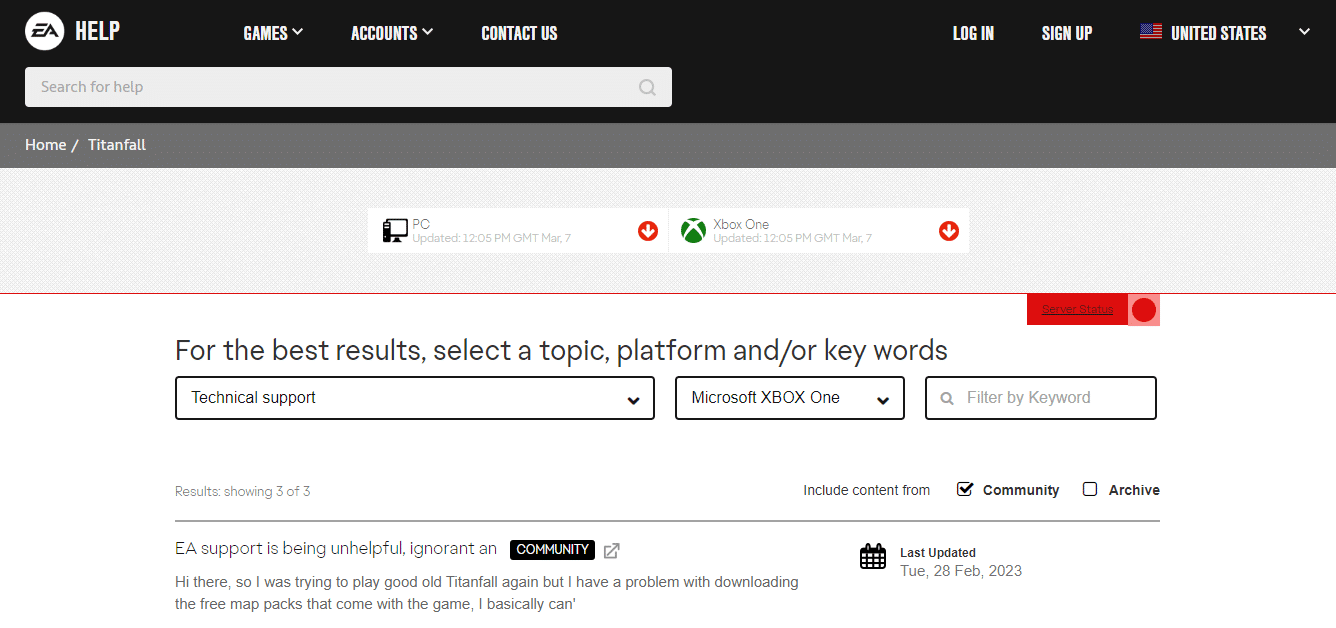
Metoda 2: Așteptați timpul de funcționare a serverului PlayStation Network
Este recomandabil să efectuați o verificare a stării serverului PlayStation Network după ce v-ați asigurat starea de spirit a serverului Titanfall 2. Dacă în cele din urmă consola suferă o întrerupere, jocul nu va apărea. Dacă arată că Toate serviciile sunt în funcțiune, treceți pentru a încerca următoarea metodă.
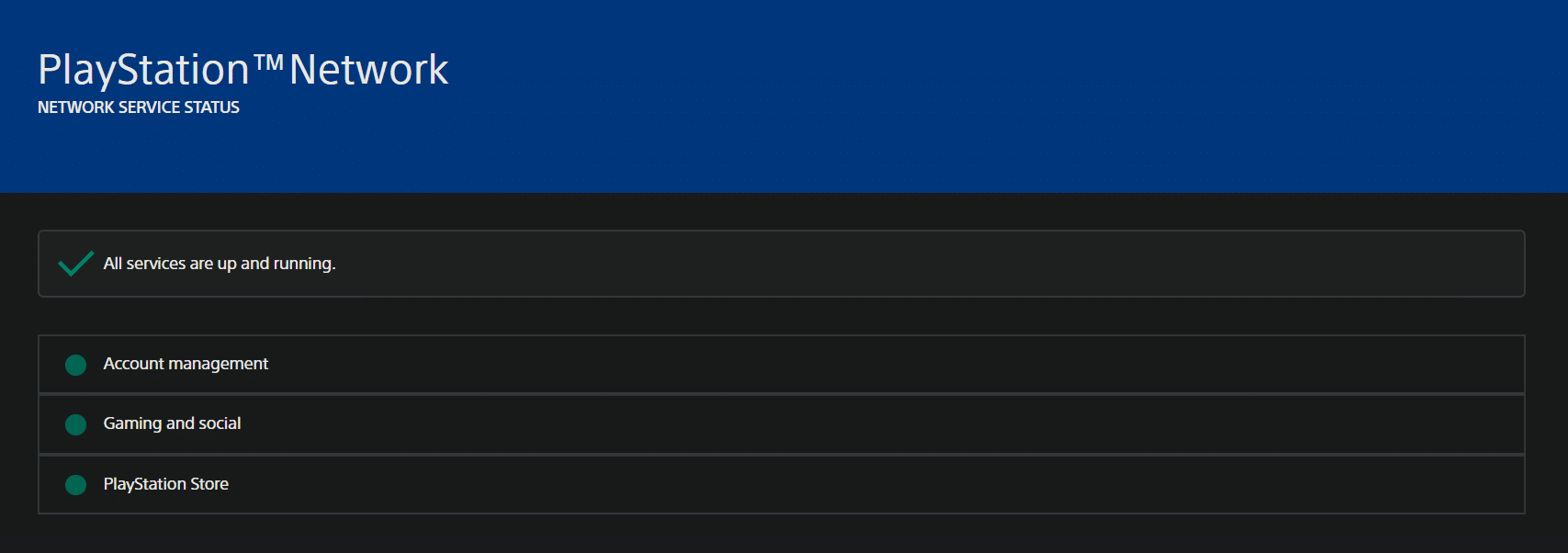
Citiți și: Remediați codul de eroare PS4 WS 37431 8
Metoda 3: Reporniți consola PlayStation
Repornirea dispozitivului, adică consola, s-ar rezolva dacă există o eroare minoră sau un fișier încărcat parțial care provoacă expirarea conexiunii Titanfall 2 la server pe PS4. Pentru a reporni consola PlayStation 4, urmați acești pași.
1. Din colțul din dreapta sus al ecranului de start, faceți clic pe pictograma Power .
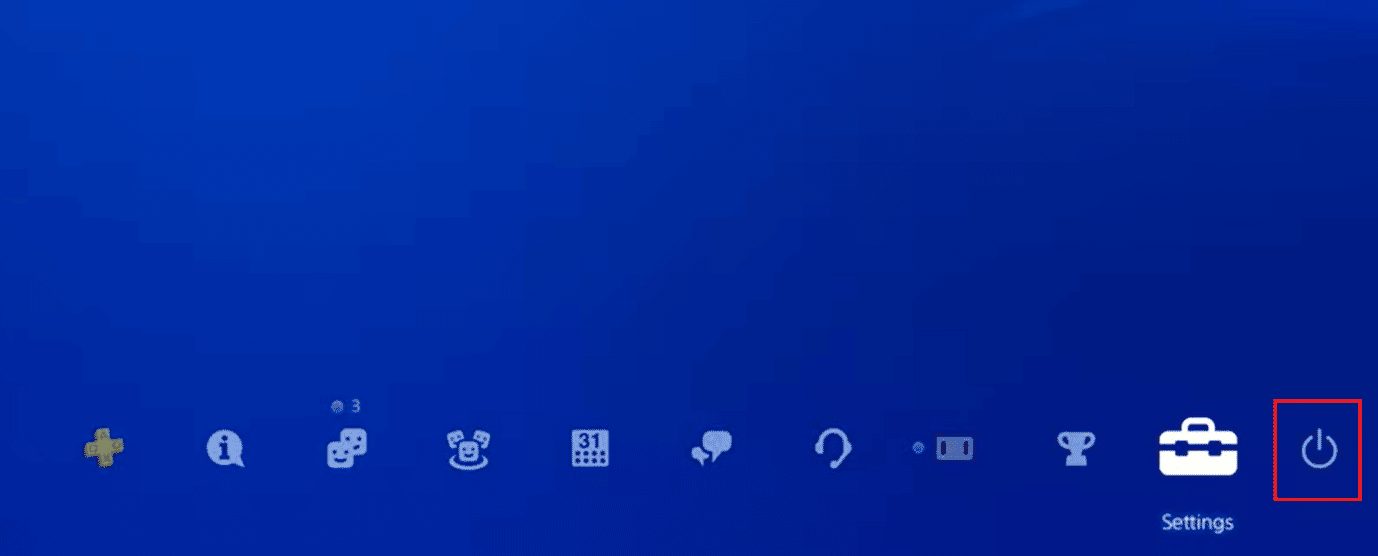
2. Alegeți Opțiuni de alimentare din meniu.
3. Acum, selectați Restart PS4 .
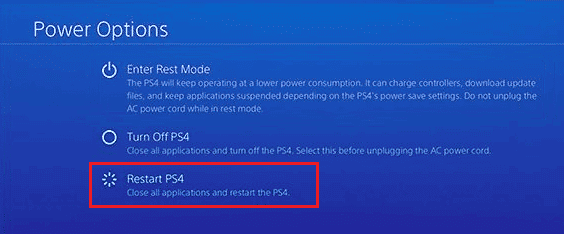
Notă: De asemenea, puteți reporni computerul utilizând opțiunea Pornire de pe ecranul de pornire al PlayStation. Mai mult, dacă nu aveți un controler, apăsați și mențineți apăsat butonul de pornire și eliberați la al doilea bip pentru a opri consola.
Metoda 4: Power Cycle Consola PS4
Ștergerea datelor cache de pe PS4 îi va îmbunătăți performanța. Urmați acești pași pentru a le elimina:
1. Opriți consola complet.

2. Deconectați cablul din spatele PlayStation 4.
3. Așteptați câteva minute și conectați cablul înapoi.
4. Porniți consola. Cu acest ciclu de pornire, fișierul cache va fi șters.
Citește și: Te poți autentifica la contul tău PS4 pe un alt PS4?
Metoda 5: reconectați-vă la PlayStation
Pentru a efectua această metodă, ar trebui mai întâi să vă deconectați din consolă și apoi să vă conectați din nou și să verificați dacă eroarea persistă sau dacă a fost remediată.
1. Lansați Setări pe PlayStation 4 din ecranul de pornire.
2. Faceți clic pe opțiunea Account Management din listă.
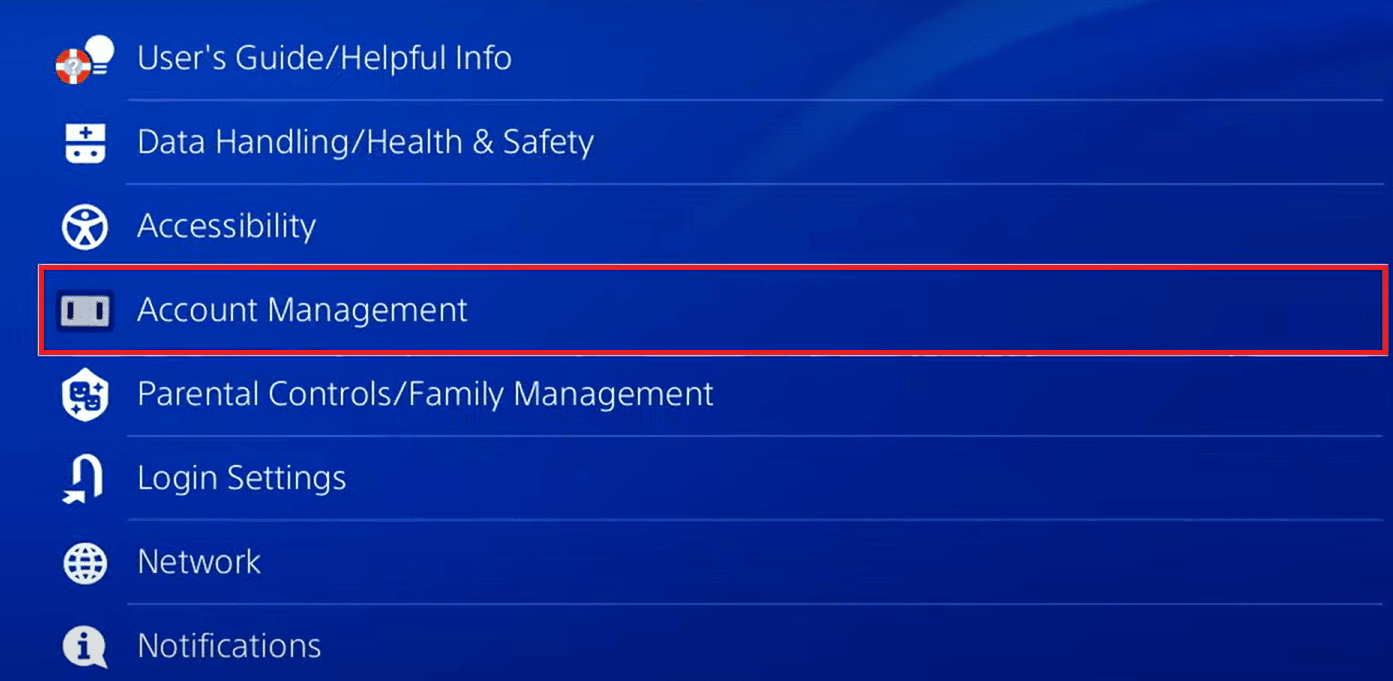
3. Selectați Deconectare .
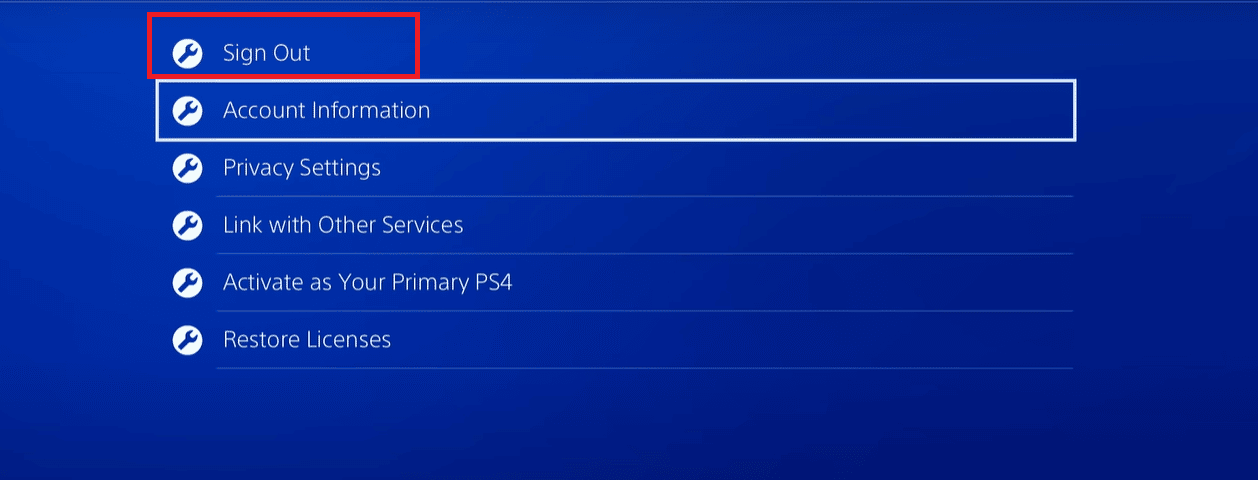
4. Acum, după ce contul este deconectat, lansați din nou Setări .
5. Selectați PlayStation Network/Account Management .
6. Faceți clic pe opțiunea Conectare .
7. Introduceți acreditările, adică adresa de e-mail și parola .
8. Selectați Confirmare pentru a vă conecta.
Metoda 6: Depanați conexiunea la Internet
Titanfall este un joc online și, după cum citim în motive, internetul lent poate cauza eroarea 429 Titanfall 2. Înainte de a începe acest pas, vom efectua un test pentru a vedea dacă există vreo conexiune implicită la internet la PS4. Pentru a efectua testul:
1. Faceți clic pe Setări pe ecranul de start.
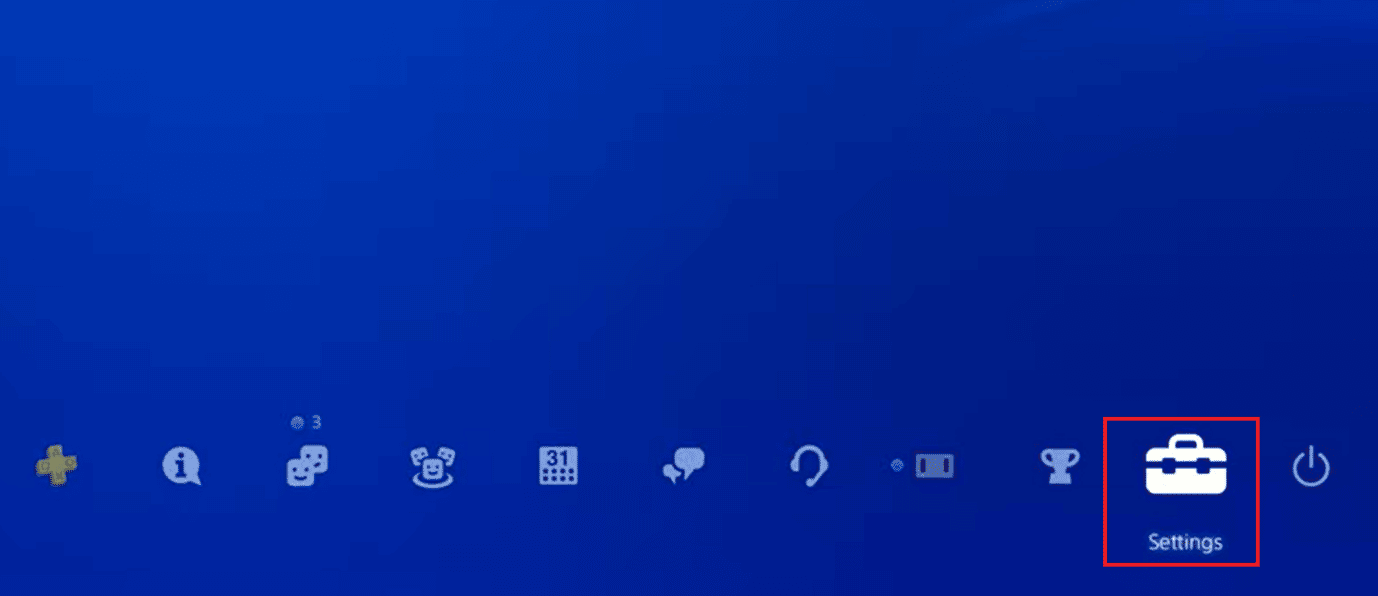
2. Selectați Rețea .
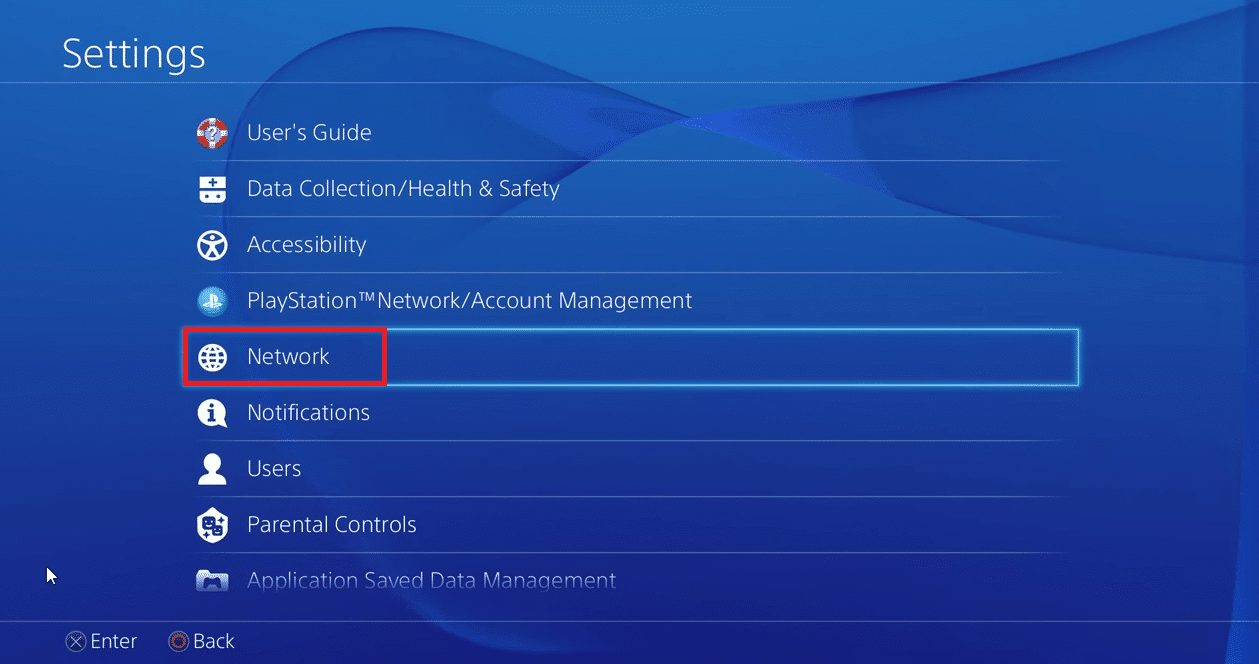
3. Din listă, selectați Testare conexiune la Internet .
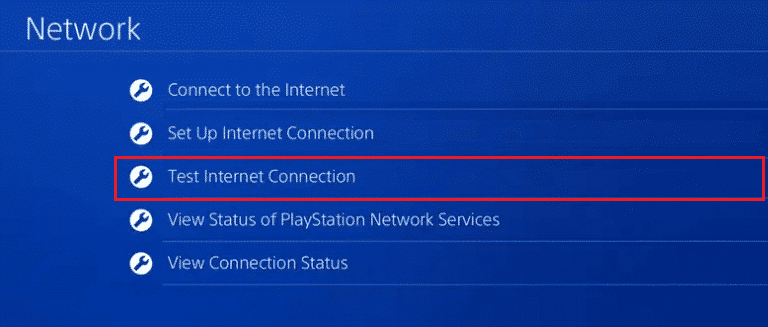
Așteptați până când PS4 obține detaliile și finalizează testul. Dacă descoperiți că există o problemă cu pașii, există câteva modificări de bază la nivel de hardware pe care le puteți efectua.
1. Dacă utilizați Wi-Fi, reporniți routerul și modemul.

2. De asemenea, puteți cumpăra un amplificator de semnal Wi-Fi și îl puteți utiliza pentru a primi cel mai mult de la router.
3. Conectați-vă consola la un cablu ethernet sau o rețea LAN în loc de Wi-Fi și asta ar îmbunătăți drastic viteza.
Citiți și: Remediați eroarea PS4 CE-34788-0
Metoda 7: Modificați setările DNS
La nivel de software, schimbarea setărilor DNS la una mai rapidă poate amplifica viteza, precum și fiabilitatea. Dacă serverul DNS de bandă largă pe care o utilizați este substanțial mai îndepărtat, atunci puteți trece la un DNS mai bun și vă așteptați să obțineți o conectivitate îmbunătățită la consola dvs.
1. Din ecranul de pornire al PS4, faceți clic pe opțiunea Setări din colțul din dreapta sus.
2. Selectați Rețea din lista de Setări.
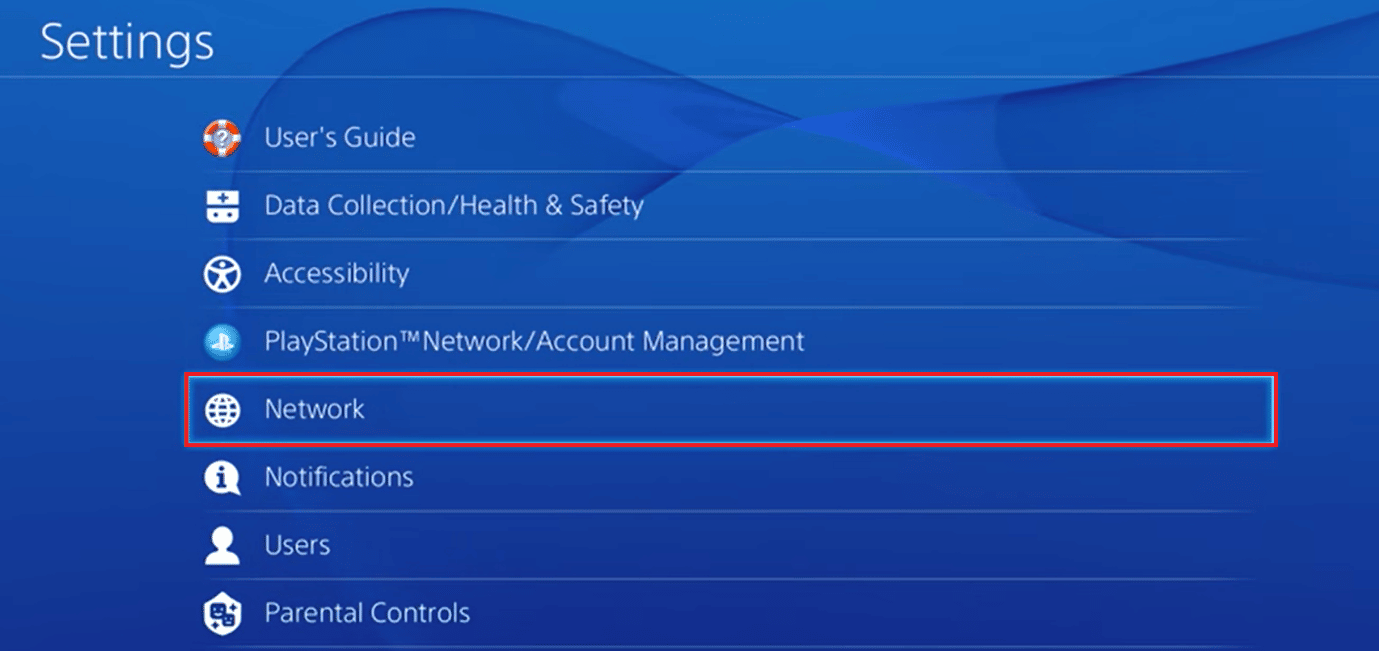

3. Selectați opțiunea Configurare conexiune la Internet .
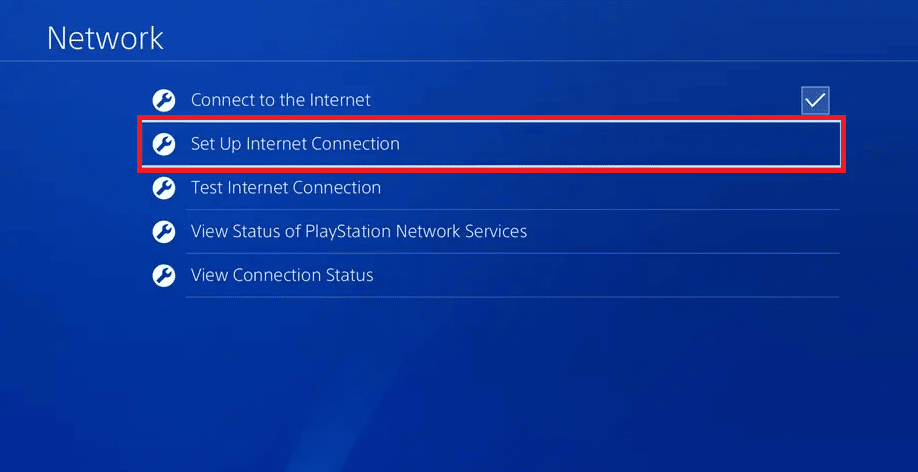
4. Dacă sunteți conectat printr-o conexiune Wi-Fi, selectați Utilizare Wi-Fi .
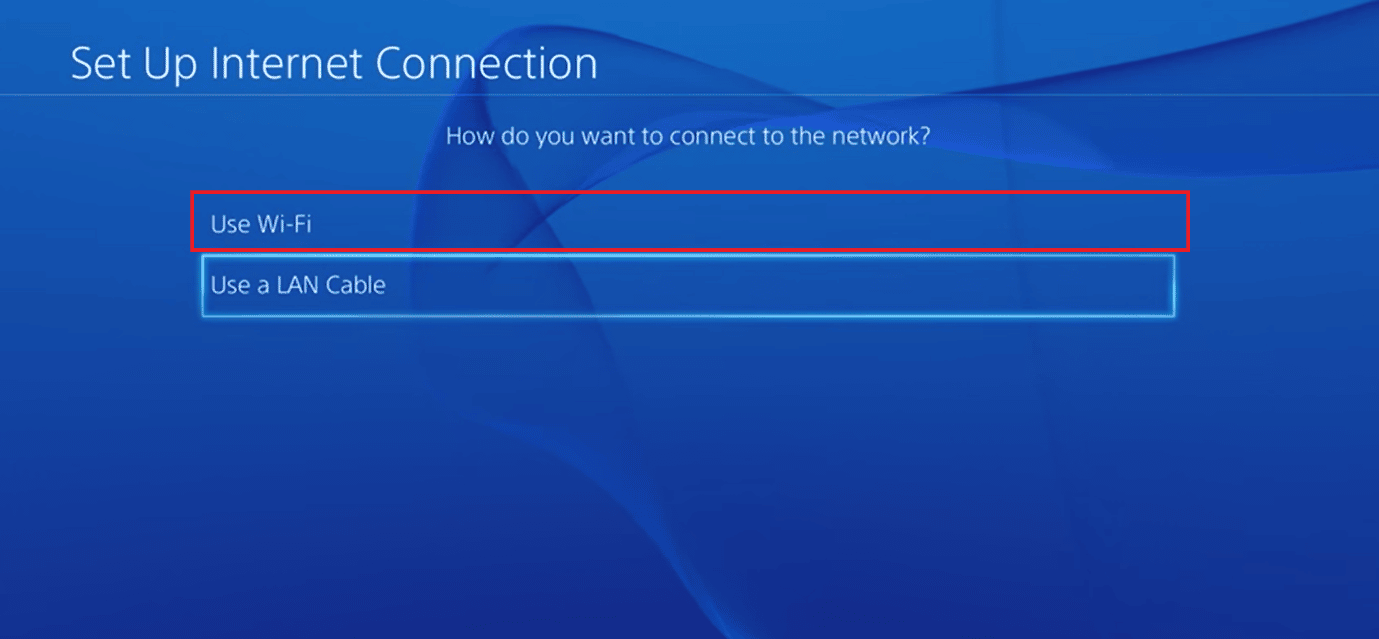
5 . Alegeți Personalizat pentru Cum doriți să configurați conexiunea la Internet.
6. Selectați Automat din Setări pentru adresă IP.
7. Când următoarea fereastră solicită Nume gazdă DHCP, alegeți Nu specificați .
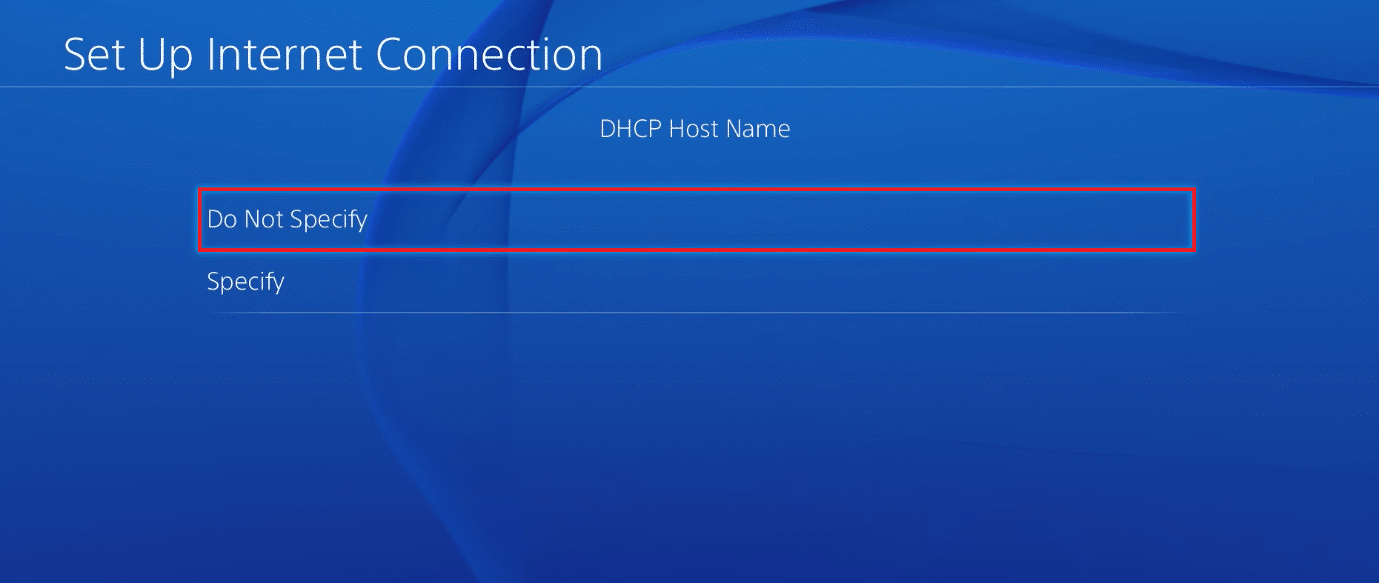
8. Sub Setări DNS, selectați Manual .
9. Introduceți valoarea preferată pentru DNS primar ca 8.8.8.8 . În mod similar, introduceți 8.8.4.4 pentru DNS secundar și apăsați Next .
Pentru claritate, dorim să vă informăm că valorile DNS menționate mai sus sunt adrese ale serverelor DNS Google. Ele pot fi considerate cu asigurarea securității, fiabilității și vitezei. Dacă doriți să setați consola la o anumită regiune, puteți introduce valoarea DNS a acelei regiuni. Alte cele mai bune coduri DNS sunt:
| DNS primar | DNS secundar |
| 1.1.1.1 | 1.0.0.1 |
| 8.26.56.26 | 8.20.247.20 |
| 156.154.70.1 | 156.154.71.1 |
| 216.146.35.35 | 156.154.71.1 |
| 216.146.35.35 | 316.146.36.36 |
| 37.235.1.174 | 37.235.1.177 |
| 64.6.64.6 | 64.6.65.6 |
| 77.88.8.8 | 77.88.8.1 |
| 208.67.220.220 | 208.67.222.222 |
10. Sub MTU Settings , selectați Manual și pe pagina următoare, introduceți valoarea MTU ca 1456 .
Notă: Valoarea MTU poate fi notă din specificațiile de pe routerul Wi-Fi.
11. Selectați Do Not Use sub Proxy Server.
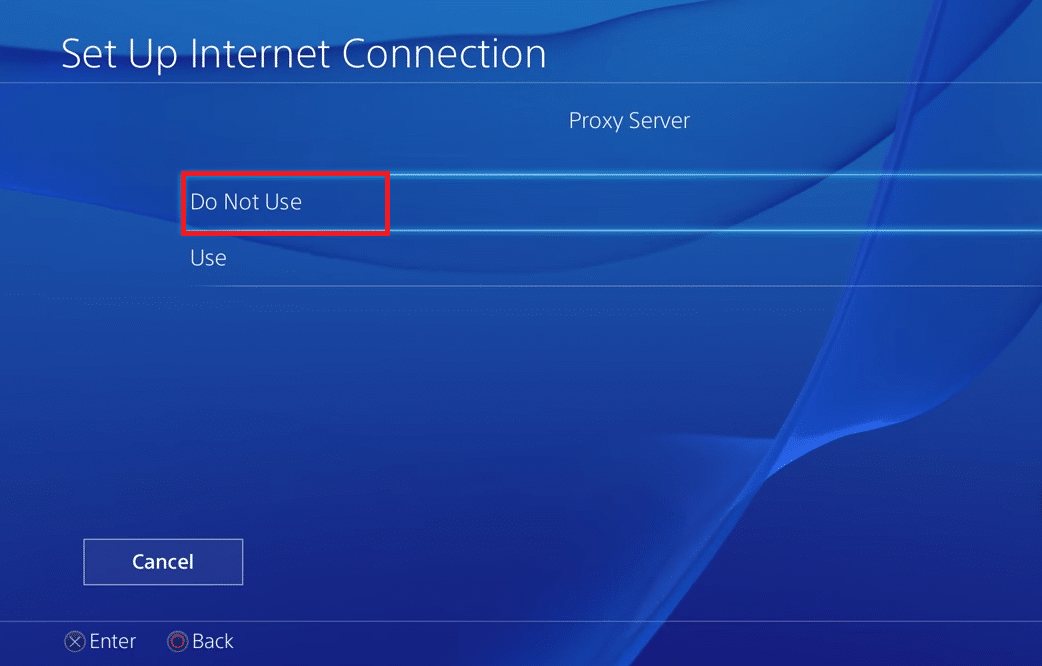
De asemenea, vă puteți verifica conectivitatea făcând clic pe Testare conexiune la internet în fereastra următoare. Verificați dacă acest lucru a remediat conexiunea Titanfall 2 la server a expirat pe PS4. Dacă eroarea nu se rezolvă, puteți încerca și cu alte coduri DNS.
Notă: Urmați aceiași pași dacă sunteți conectat la internet folosind un cablu LAN.
Metoda 8: Actualizați jocul Titanfall 2
Deși jocurile de pe PS4 sunt actualizate automat când le porniți, pentru a remedia eroarea 429 Titanfall 2, puteți alege și să actualizați manual jocul pe consola PS4:
1. Evidențiați jocul în ecranul de start al jocurilor.
2. Apăsați butonul Opțiuni de pe controler.
3. Selectați Verificați pentru actualizare din meniu.
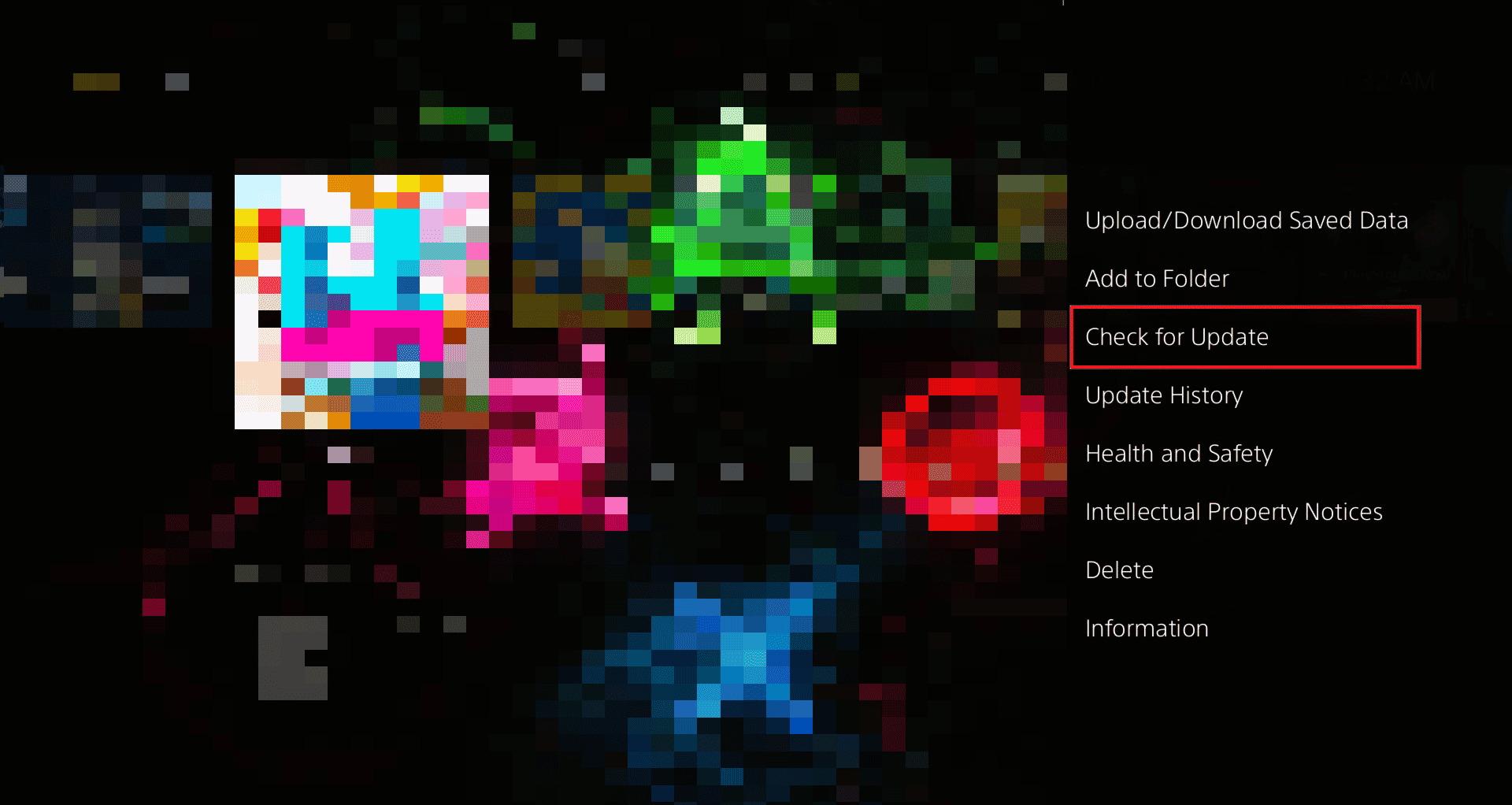
4. Urmați instrucțiunile vizibile pe ecran pentru a descărca și instala actualizările.
5. Nu uitați să reporniți consola .
Citiți și: Remediați eroarea 429 Titanfall 2 pe Xbox
Metoda 9: Actualizați consola PlayStation
Actualizarea software-ului sistemului PlayStation 4 ar asigura eliminarea oricărui tip de erori, fișiere corupte sau probleme de terminal, îmbunătățirea corecțiilor de securitate și, eventual, rezolvarea problemei. Pentru a actualiza consola și a remedia eroarea 429 Titanfall 2 pe PS4, veți avea nevoie de o unitate USB cu spațiu liber optim formatat la versiunea FAT32.
1. În unitatea USB, creați un folder PS4 și un subdosar UPDATE .
2. Descărcați cel mai recent fișier de actualizare de pe pagina oficială.
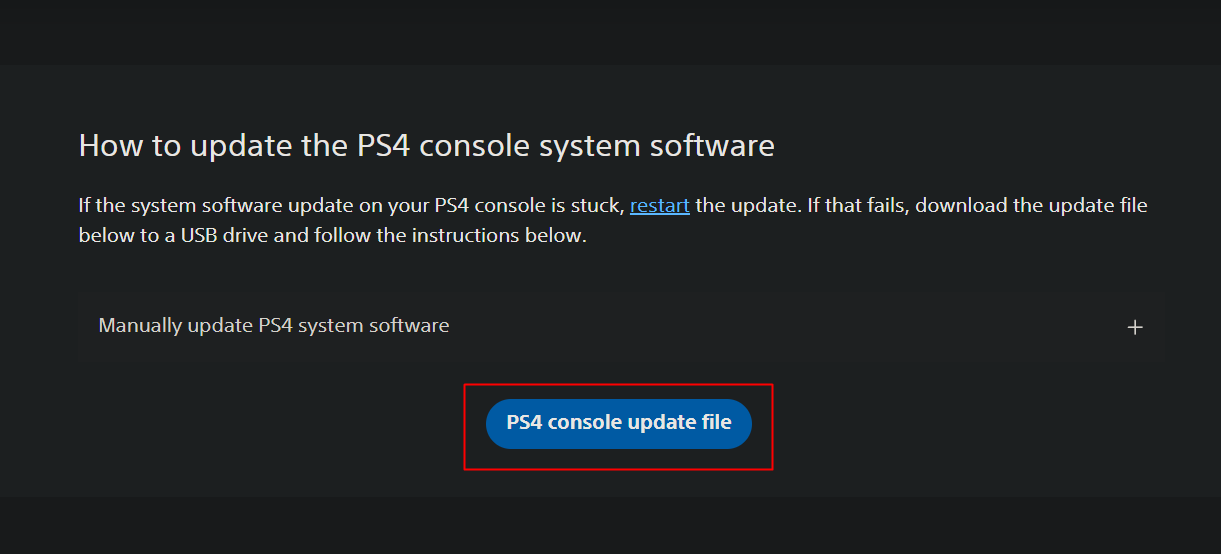
3. Salvați fișierul ca PS4UPDATE.PUP în subdosarul de actualizare.
4. Închideți consola și conectați acest stick în consolă, inserându-l într-un port USB orientat către PS4.
5. Apăsați și mențineți apăsat butonul de pornire și eliberați-l când consola emite un bip pentru a doua oară. Aceasta va porni consola în modul sigur.
6. Din lista de opțiuni, selectați Actualizare software sistem .
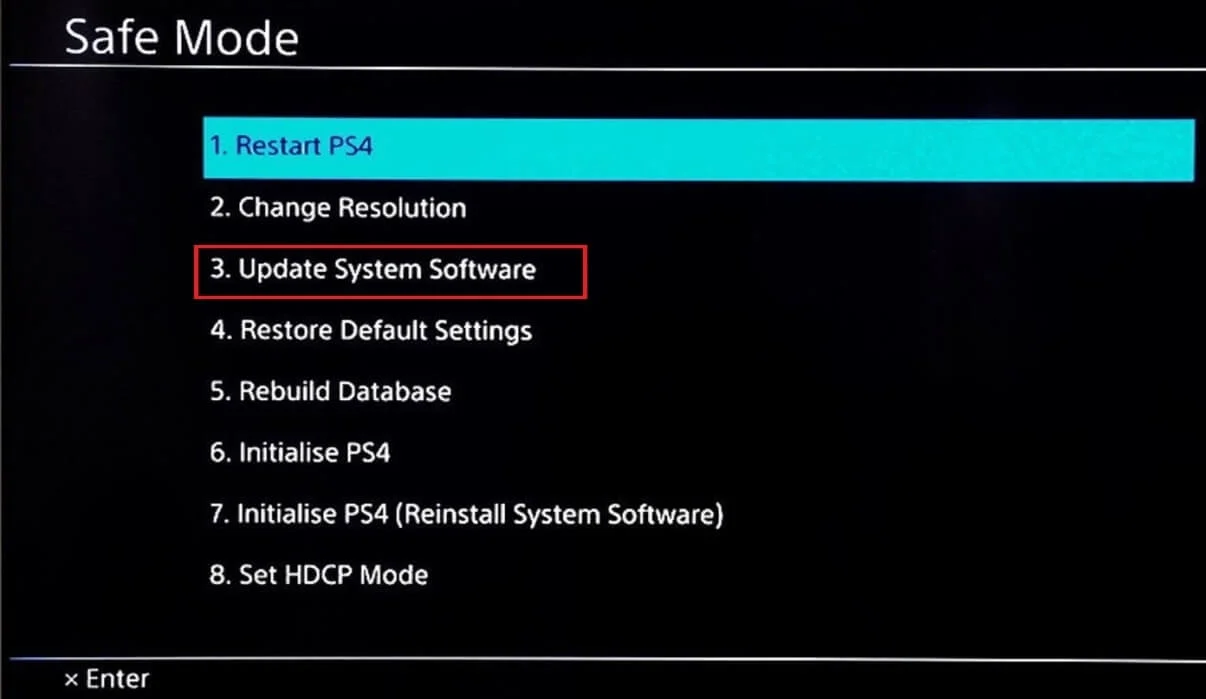
7. Selectați opțiunea Update from USB Storage Device și faceți clic pe OK pentru a actualiza.
8. Reporniți consola după finalizarea actualizării. Acest lucru ar trebui să rezolve problema conexiunii Titanfall 2 la server a expirat pe PS4.
Notă: De asemenea, puteți actualiza consola pe ecranul de start, utilizând opțiunea de actualizare software de sistem.
Metoda 10: Eliberați spațiul de stocare
Dacă există prea multe fișiere pe PlayStation și hard disk-ul rămâne acum fără spațiu în el, fișierele ar fi greu de funcționat. Acest lucru poate ruta Titanfall 2 Eroare 429 pe problema PS4.
1. Lansați Setări pe ecranul de start al consolei dvs.
2. Din listă, faceți clic pe System Storage Management .
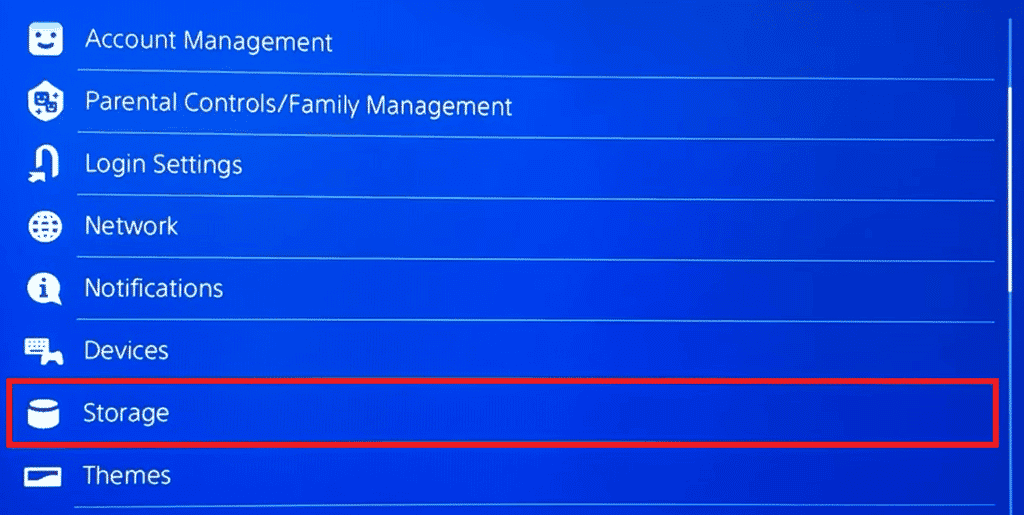
3. Următoarea pagină va afișa patru categorii sub formă de: Aplicații, Galerie de captură, Date salvate de aplicație, Teme și datele despre spațiul ocupat individual. Pe ecranul respectiv, selectați categoria de șters.
4. Apăsați butonul Opțiuni de pe controler.
5. Selectați Ștergere.
Citește și: 8 moduri ușoare de a remedia lumina albastră intermitentă a morții pe PS4
Metoda 11: Ștergeți datele de joc salvate pe PS4
1. Pe ecranul de start, selectați opțiunea Setări .
2. Faceți clic pe Application Saved Data Management .
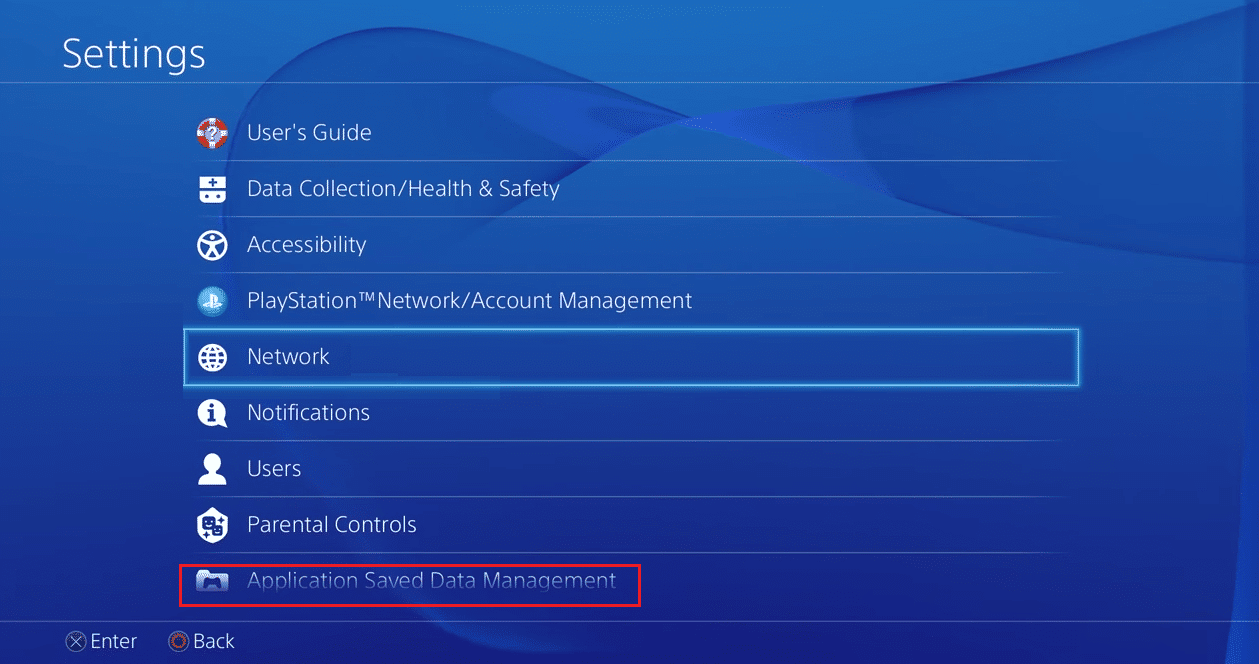
3. Selectați Date salvate în Sistemul de stocare.
4. Selectați Ștergere .
5. Alegeți jocul Titanfall 2 din listă.
6. Selectați Delete și confirmați făcând clic pe OK .
Puteți repeta același lucru pentru ștergerea datelor de joc salvate din stocarea online. Cu toate acestea, ștergerea datelor din cloud va șterge toate progresele și alte detalii ale contului dvs. din joc.
Metoda 12: Reinstalați Titanfall 2
În cele din urmă, puteți încerca să reinstalați jocul Titanfall 2 pe PlayStation pentru a remedia problema.
1. Deschideți Biblioteca de jocuri .
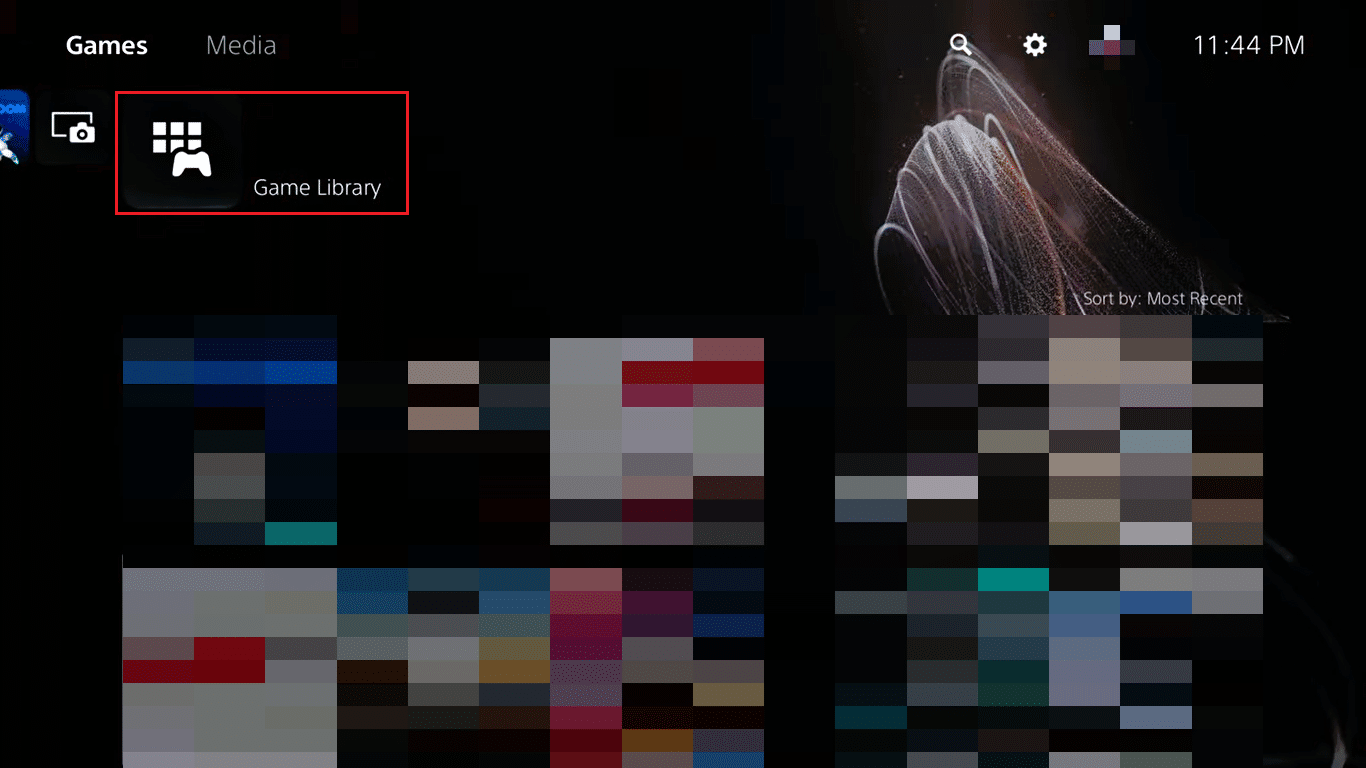
2. Navigați la Titanfall 2 și selectați-l pentru a șterge.
3. Apăsați butonul Opțiuni de pe controler.
4. Apăsați Delete și confirmați făcând clic pe OK .
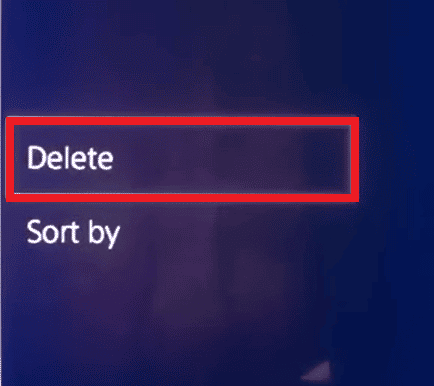
6. Acum treceți la aplicația Bibliotecă și deschideți-o.
7. Din panoul din stânga, faceți clic pe Cumpărat .
8. Navigați la Titanfall 2 și selectați-l.
Jocul se va descărca și se va reinstala pe PlayStation 4.
Recomandat:
- 10 moduri de a remedia eroarea Tinder 50000 ceva a mers prost
- 17 moduri de a repara impactul Genshin blocat la verificarea actualizărilor
- Remediați eroarea Titanfall 2 429 Conexiunea la server a expirat pe computer
- Remediați suprapunerea originii care nu funcționează în Titanfall 2
Cu ultima metodă, am ajuns la finalul articolului. Vă mulțumesc că ați citit. Sperăm că acest ghid a fost util și că ați reușit să remediați eroarea 429 Titanfall 2 pe problema PS4 . Spune-ne care metodă a funcționat cel mai bine pentru tine. Dacă aveți întrebări sau sugestii, atunci nu ezitați să le trimiteți în secțiunea de comentarii de mai jos.
